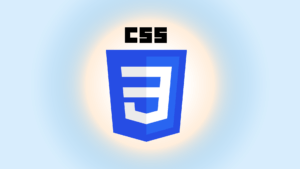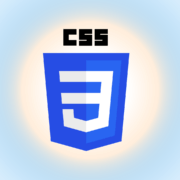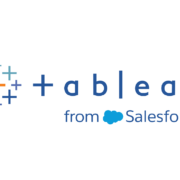最近Google ChromeでURLのところに保護されていない通信と出るようになって、自分のサイトのURLがhttp://~と表示され、SSL化(https://~)されていないことに気付いた。
どうやらSSL化されていないhttp://のサイトに対して、保護されていない通信、と表示してChromeが「安全上少し危険です」と警告を出しているようなのだ。
サイトの順位にもいずれ影響が出そうだから、早めに対処しておいたけど、忘れそうだから、備忘録として残しておこうと思う。
私が使っているのはさくらのレンタルサーバーだ。
さくらのレンタルサーバーを使っているワードプレスのサイトならSSL化は非常に簡単だ。
さくらのレンタルサーバーにおけるサイトのSSL化の手順
手順は下記の通りだ。
①さくらのレンタルサーバーのサーバーコントロールパネルにログインする
↓
②左側のドメイン設定のドメイン/SSL設定をクリック
↓
③ドメイン一覧のSSL化したいサイトURLの行を見る。
SSL証明書の欄に登録があるのでそれをクリックする
↓
④SSLサーバ証明書概要のページになるから、無料SSL設定へ進むをクリック
※有料のSSL証明書を買う人はそっちをクリックね。
↓
⑤無料SSL証明書についてのページになるから、無料SSLを設定するをクリック
↓
⑥これで数十分から数時間後にさくらインターネットからメールが来ればSSLサーバ証明書の発行が完了したことになる。
↓
⑦こっからはワードプレスのサイトの操作になる。
常時SSL化するには、プラグインをつかって、htaccessからhttp://サイトへのリクエストをリダイレクトでhttps://に飛ばす必要がある。
ここからの手順は
https://help.sakura.ad.jp/hc/ja/articles/115000047641
が非常にわかりやすい。
↓
⑧プラグインの設定で全てチェックを入れたら、もう一回ログインし直すのだけど、私だけかもしれないが、
「Cookieが有効になっていません、、、」的な表示がログイン画面に出て、1回ログインが出来なかった。
でも、もう一回ログインしたら普通に入れて、サイトもhttps://~に変わっていて無事SSL化出来た。
Chromeから保護されていない通信が消えていれば、ばっちりSSL化出来ている。